
Instagramで予約投稿する簡単な方法|公式アプリやPC・スマホでのやり方、ストーリーズの予約方法も解説
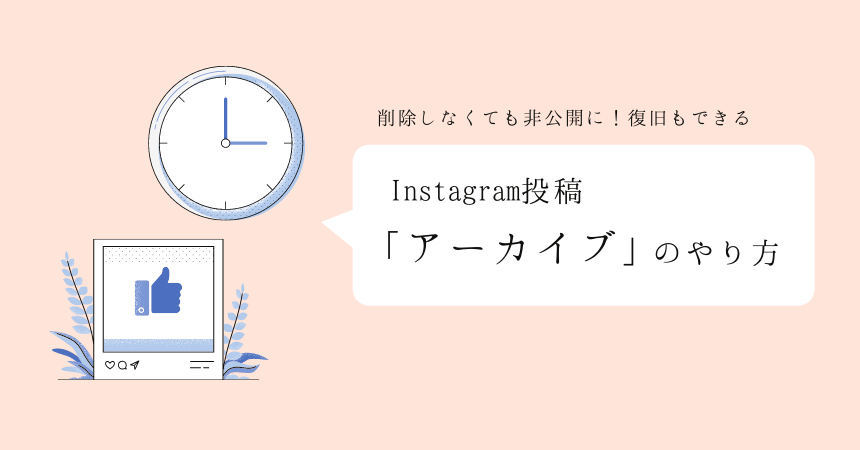
Instagram(インスタグラム)では投稿をアーカイブ=非表示できる機能がありますが、使い方・使うべきタイミングはご存じですか?
Instagramは投稿の世界観が統一されていると魅力的なアカウントになります。
複数名で投稿していると、投稿のテイストがバラつきがちですがアーカイブを使うと統一感が高まります。また、期間限定のキャンペーン投稿などもアーカイブするとよいです。
今回の記事を読むと
是非ご覧ください!
【2023最新版・Instagram活用セミナー開催!】
2023年8月24日(木)に、「2023最新版・Instagram活用セミナー|企業向けに投稿・分析のコツを基礎から解説!」を開催します!
企業がInstagramを運用する重要性、最新情報を踏まえた運用のコツ、投稿ネタの見つけ方、投稿分析の方法と、2023最新版・Instagram活用法を丁寧に解説します。
企業広報/SNS担当者様は、この機会にぜひご参加ください。
目次
あらためて「アーカイブ」機能についてご紹介します。
Instagramのアーカイブ機能とは、指定した投稿を他のユーザーが閲覧できないよう、非公開状態にできる機能です。
アーカイブに対応しているのは、フィード投稿・ストーリー・ライブの3種類。
【フィード投稿】
基本的に自分のプロフィール画面に過去の投稿として表示されます。
アーカイブすることで、プロフィール画面に表示されなくなります。
【ストーリー】
24時間で投稿が自動的に削除されますが、アーカイブ機能で過去のストーリー投稿を確認できます。
アーカイブされた投稿からハイライトに掲載することも可能です。
【ライブ】
ライブ動画をアーカイブする設定にしておくと、配信終了後に自動でアーカイブされます。
アーカイブされた動画は30日間で自動的に削除されます。
| 削除 | アーカイブ | |
| 投稿の復旧 | 可能(30日以内) | 可能(継続的) |
| インサイト | 確認できない | 確認できる |
フィード投稿・ストーリーを削除しても復活はできます。設定>アカウント>最近削除済み から確認できます。
しかし、削除された投稿は30日経過すると完全に削除されてしまうので注意が必要です。
一方、一度アーカイブされたものは継続的に保存されます。
また、削除した投稿はインサイトを確認できません。インサイトを確認するには、投稿を復活=公開に戻す必要があります。
アーカイブの場合は、非公開のままでもインサイトを確認可能です。
Instagram運用ではアカウント全体の世界観も重要なポイントです。
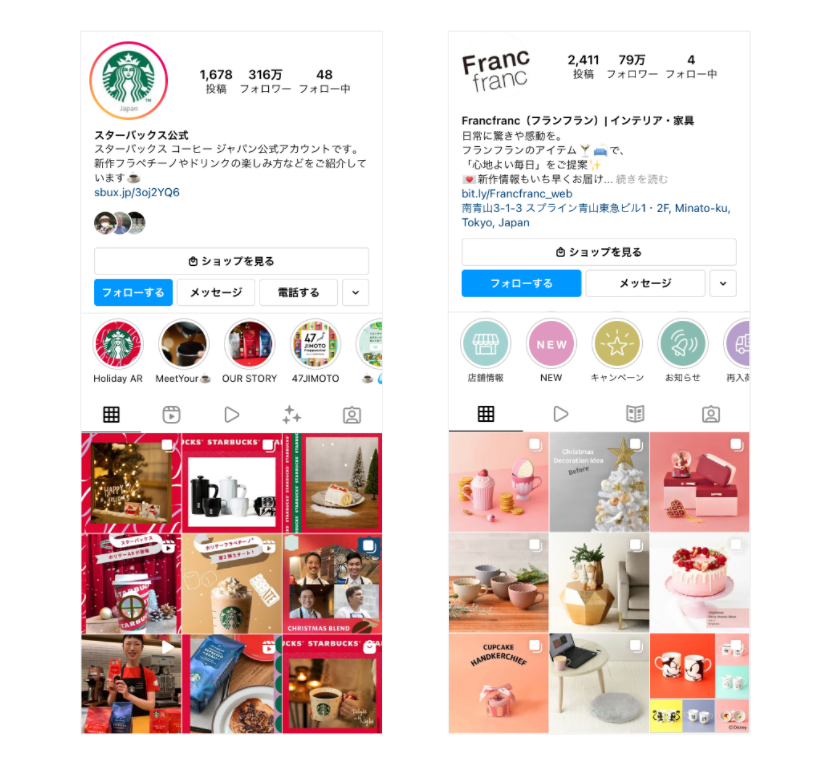
(引用元:スターバックス公式アカウント/Francfranc公式アカウント)
アカウントのプロフィール画面に遷移した際、統一感があるとユーザーに好印象です。
複数名で投稿していると、投稿のテイストがばらけてアカウントの世界観が崩れることも。ターゲットや投稿内容、キャプション、必ずつけるハッシュタグなどの共通認識をすり合わせた上で、テイストがずれている投稿はアーカイブしておくとよいです。
期間限定のキャンペーンや告知など、アカウント全体の世界観に合わない過去の投稿はアーカイブするとよいでしょう。
次からは、フィード投稿・ストーリー・インスタライブの投稿タイプ別にアーカイブ機能をご紹介します。
まずはフィード投稿のアーカイブ機能をご説明します。
フィード投稿は、2ステップで簡単にアーカイブできます。
(1)アーカイブしたい投稿を表示し、右上の「…」マークをタップします。
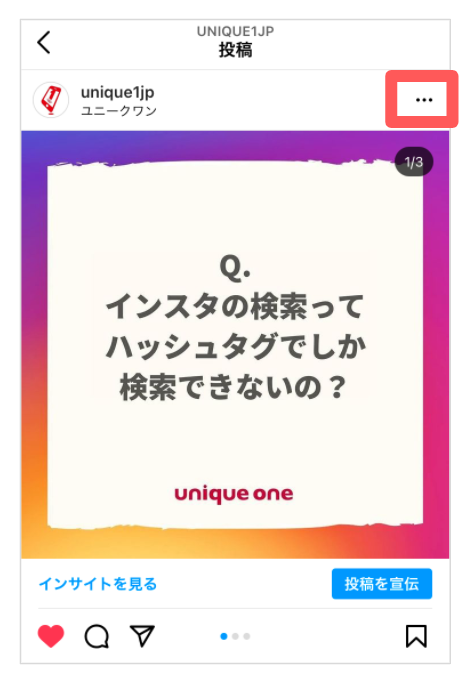
(2)メニューから「アーカイブする」をタップする
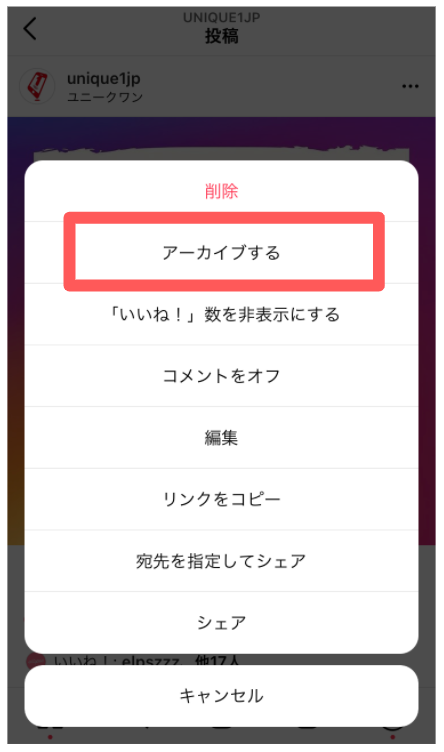
以上で、アーカイブした投稿がプロフィール画面から非表示になります。
アーカイブされたフィード投稿は、一覧で確認できます。
(1)プロフィール画面右上のメニューボタンをタップする
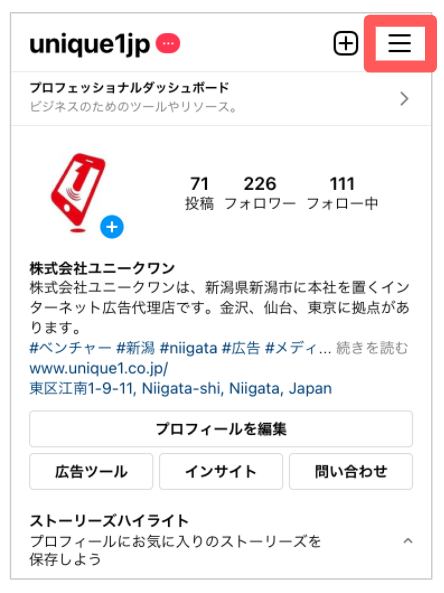
(2)メニューから「アーカイブ」をタップする
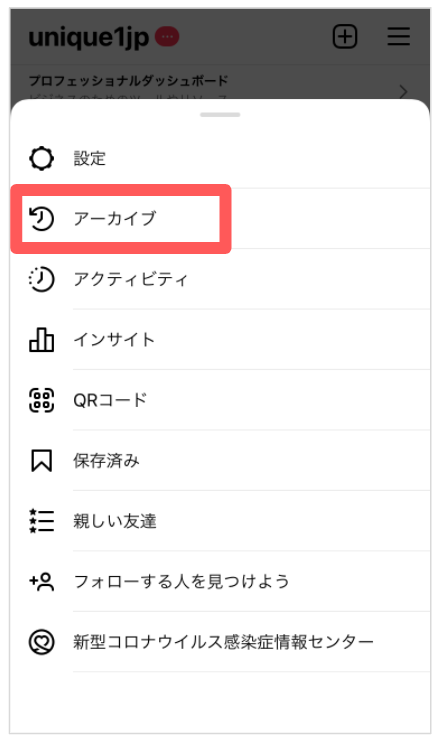
するとフィード投稿でアーカイブされたものが一覧で表示されます。
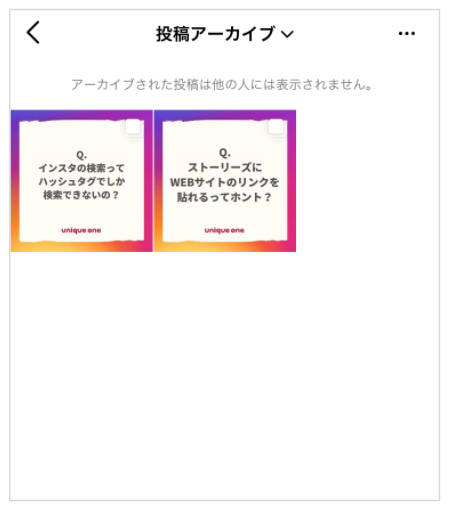
もし投稿が表示されない場合は、画面上部にあるアーカイブのカテゴリで「投稿アーカイブ」を選択してみましょう。
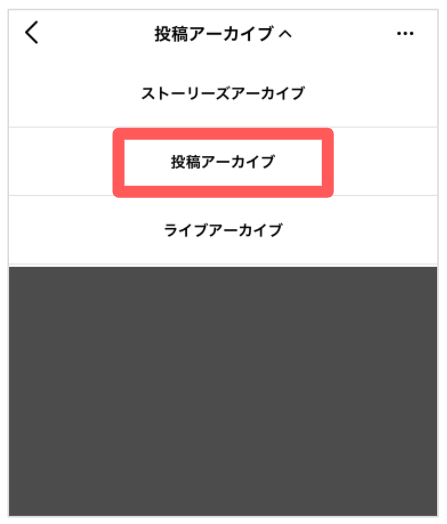
アーカイブ投稿はプロフィール画面に戻す=再公開できます。
アーカイブ投稿一覧から該当の投稿を選び、右上「…」を選択します。
「プロフィールに表示」をタップすると、再公開できます。
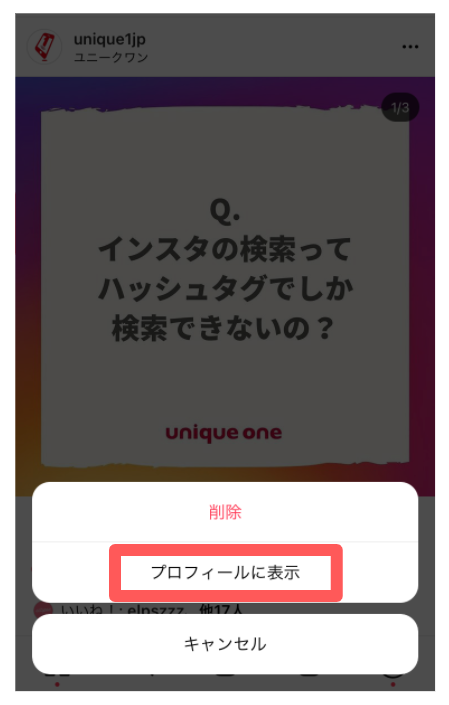
再表示した投稿は、最新の投稿ではなく「投稿日時順」に元の位置へ表示されます。
続いてストーリーにおけるアーカイブ機能の使い方をご紹介します。
ストーリーは投稿から24時間で自動的にアーカイブされます。デフォルトではすべてのストーリーのアーカイブを確認できます。
(1)プロフィール画面右上のメニューから「アーカイブ」をタップする
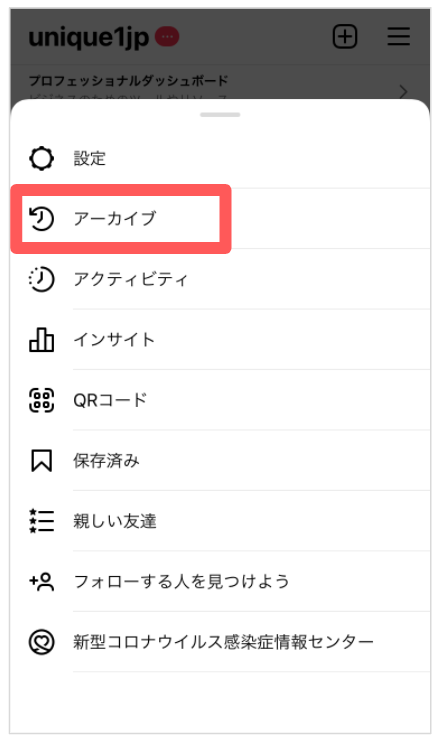
(2)画面上部にあるアーカイブのカテゴリで「ストーリーズアーカイブ」を選択する
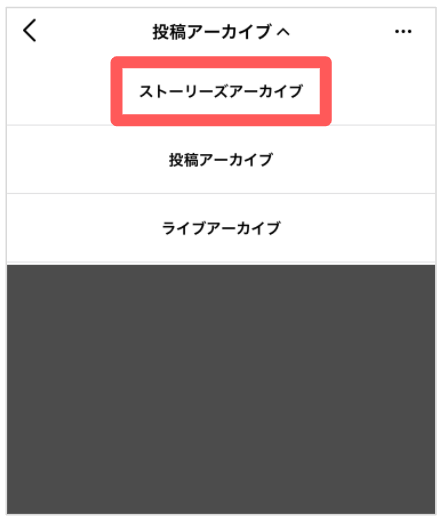
すると、ストーリー投稿の一覧を確認できます。
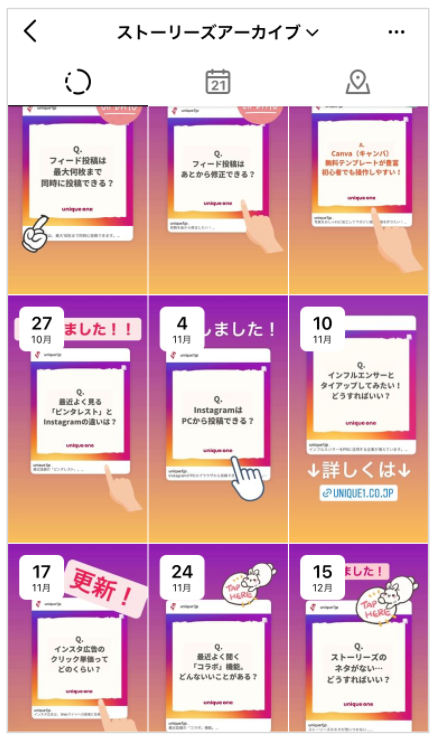
通常は24時間で非表示となるストーリーを、プロフィール画面に固定表示できる「ハイライト」機能。
投稿が消えた後に「あのストーリー、残しておきたかった…!」と思っても大丈夫。
アーカイブされたストーリーもハイライトに設定できます。
(1)ストーリーズアーカイブ右上「…」をタップする

(2)「ハイライトを作成」をタップし、ハイライトにしたいストーリー投稿を選択する
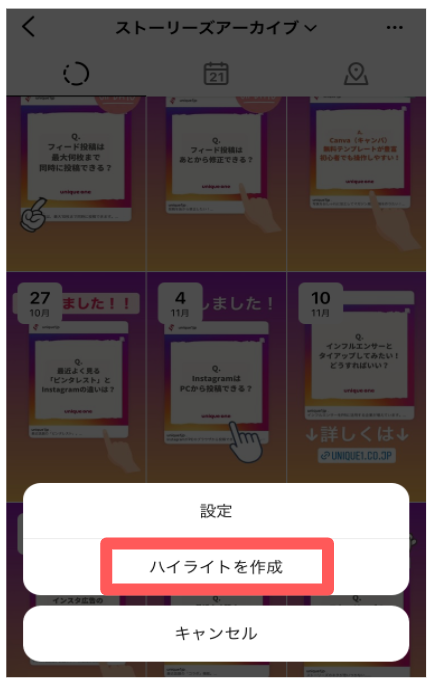
(3)ハイライトに名前を付けて「追加」をタップ

以上で、ストーリー投稿がハイライトに設定されました!
アーカイブされたストーリーは、ストーリーやフィードに再投稿できます。
(1)アーカイブ一覧よりストーリーを選んだら、右下より「その他」を選択
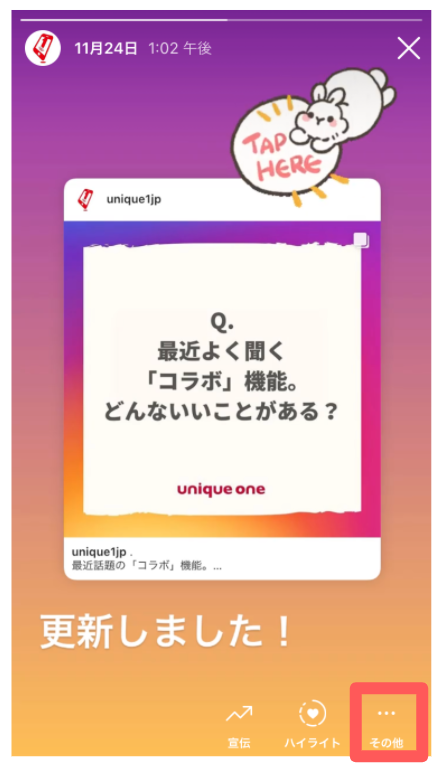
(2)「投稿としてシェア」または「ストーリーズを再シェア」を選択
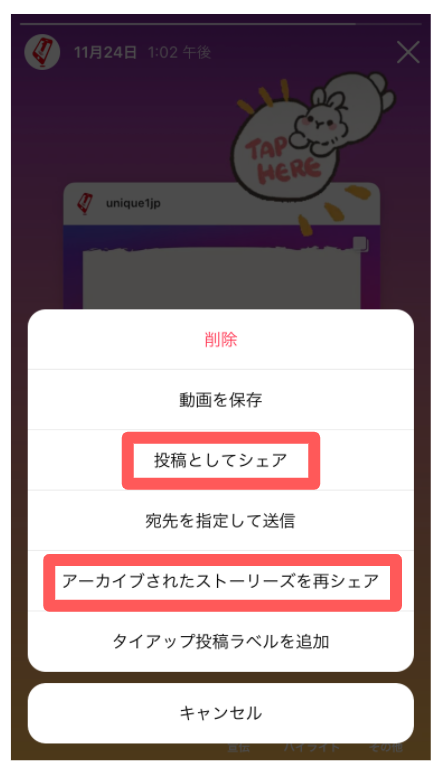
フィード投稿に追加したい場合は「投稿としてシェア」、ストーリーとして再投稿したい場合は「ストーリーズを再シェア」を選択します。
その後、投稿の編集画面に遷移し、再投稿できます。
リアルタイムでライブ配信が出来る「インスタライブ」でもアーカイブ機能を使えます。
ライブ動画は、デフォルト設定だとアーカイブに保存されません。事前にアーカイブ保存されるよう設定が必要です。
(1)アーカイブ一覧画面で「設定」を選択
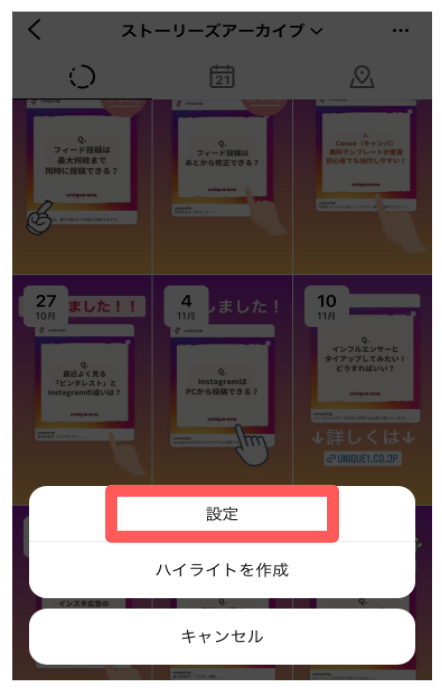
(2)「ライブ動画をアーカイブに保存」をオンにする
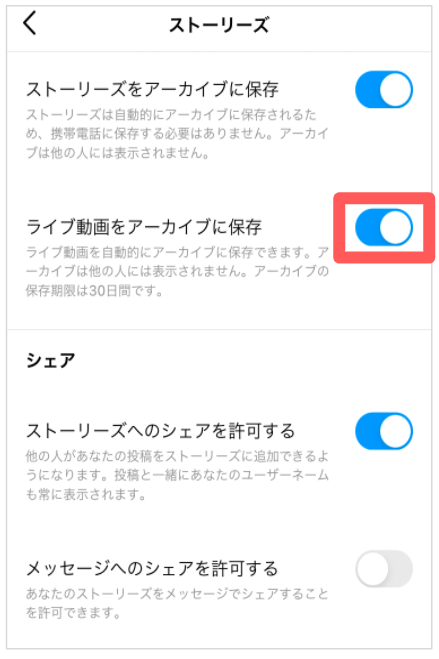
これで、インスタライブ動画がアーカイブに保存されるようになりました。
(1)プロフィール画面右上のメニューから「アーカイブ」をタップする
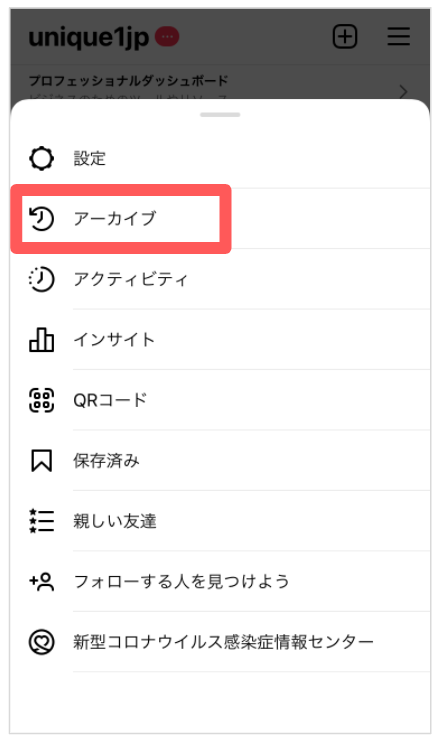
(2)画面上部にあるアーカイブのカテゴリで「ライブアーカイブ」を選択する
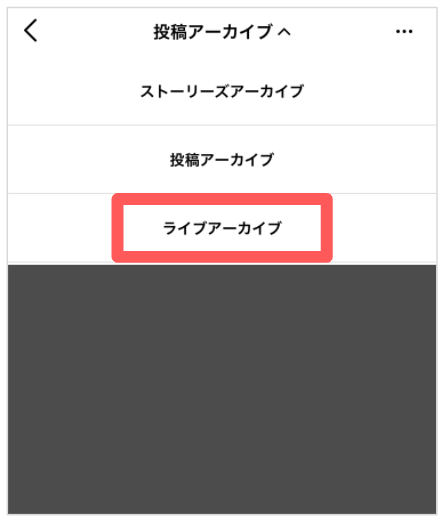
すると、アーカイブされたライブ動画を確認できます。
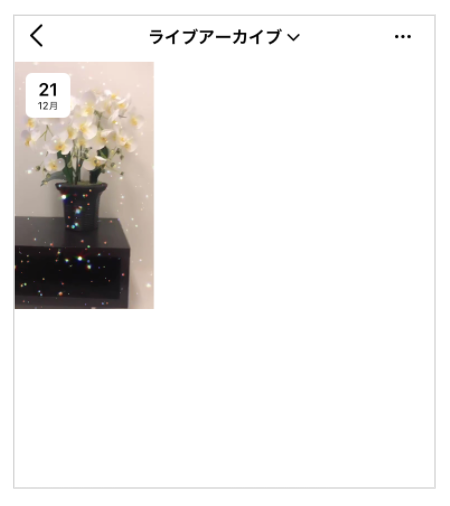
アーカイブされたライブ動画は「IGTV」に再投稿できます。IGTVとして投稿することで、プロフィール画面やフィード上に表示されます。
※1分未満のライブ動画はIGTVに投稿できませんのでご注意ください。
(1)アーカイブ一覧よりライブ動画を選び、右下より「シェア」を選択
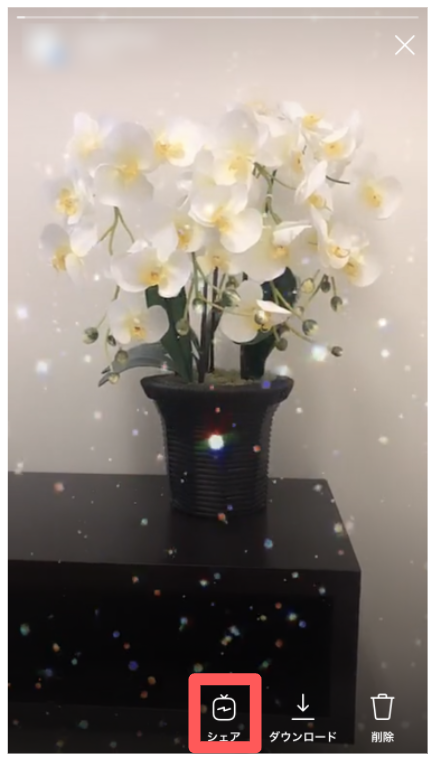
(2)各種設定後、投稿する
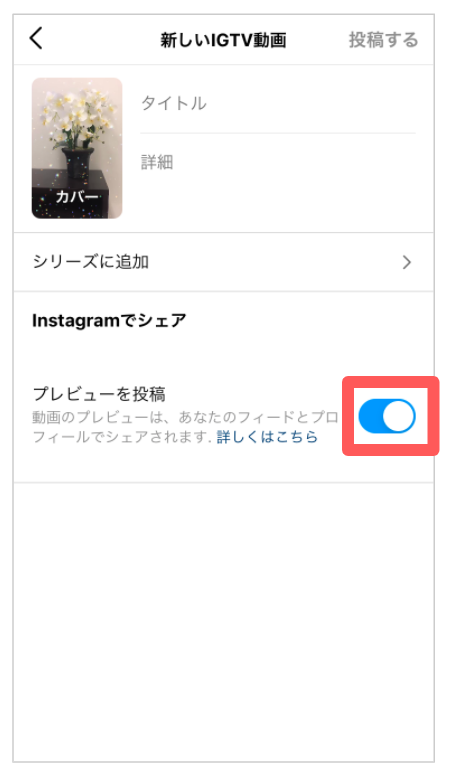
IGTV動画のカバー写真やタイトル、詳細等を設定して投稿します。「プレビューを投稿」をオンにすると、動画の冒頭1分間をプレビューとてフィード投稿にシェアできます。
これで、ライブ動画を再シェアできました。
アーカイブ機能を活用する際に、多くの方が気になるポイントにお応えします。
特定のユーザーがフィード投稿を行った際に、その通知を受け取れる設定があります。
自分のアカウントに対し投稿通知を設定されている場合、アーカイブした投稿を復活させても通知は発信されません。ご安心ください。
「保存」機能とは、他のユーザーの投稿をブックマークし後から見返せる機能。
他のユーザーに保存されている投稿をアーカイブすると、ユーザー側の「保存」リストからも自動的に削除されます。
基本的に、アーカイブしたフィード投稿はどの経路からも非公開になります。
WebサイトにInstagramの投稿を埋め込んでいる場合、投稿がアーカイブされるとサイト上でエラー表示になります。意外と気づかないポイントなので、心当たりのあるページはアーカイブした際に確認しましょう。
アーカイブ操作やアーカイブ投稿の確認は、スマホ版アプリからのみ可能です(2021年12月現在)。PC・モバイルともにブラウザ版では非対応なので注意しましょう。
今回の記事をまとめると、
ユニークワンでは幅広い業種のInstagram活用、SNSマーケティングを支援してきました。
「プロに任せたい」と考えているご担当者の方、ぜひ一度ご相談ください!
ー ー ー ー ー
ユニークワンでは、インスタ運用初心者の方でも簡単に「投稿の勝ちパターン」を見つけることができる分析ツール「ooowl(オウル)」を開発しました。1ヵ月無料トライアルができるので、下記よりぜひお試しください!
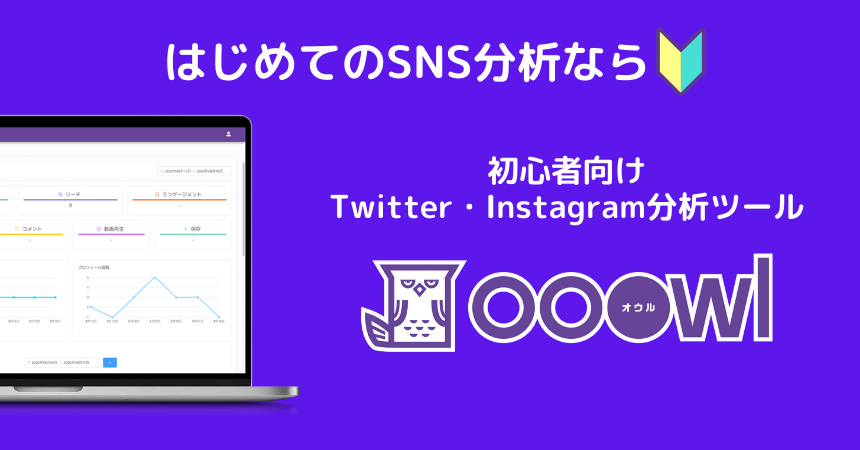
はじめてのInstagram・Twitter分析なら「ooowl(オウル)」
インスタ・ツイッターを効果的に活用するためには、フォロワー数や属性の分析、投稿ごとの分析が欠かせません。ooowl(オウル)は、SNSアカウントを分かりやすく分析し、「運用の勝ちパターン」を見つけるサポートをします